Eu uso meu Nintendo Switch original há cerca de 2 anos e, recentemente, enquanto desfrutava de uma sessão de jogo de fim de semana com meus colegas, meu Switch parou de sair para a tela.
Depois de verificar os cabos, o dock e o Switch, não houve nenhum dano visível que pudesse ter causado o problema, o que deixou eu e meus colegas em uma rotina.
Eventualmente, depois de pesquisar um pouco e entrar em contato com a GameStop local onde comprei o dispositivo, descobri o que estava errado.
Descobri que o cabo de substituição HDMI que comprei há alguns dias era um padrão de conformidade HDMI mais antigo em comparação com o que o Nintendo Switch suporta oficialmente.
Então, depois de outra rápida viagem ao meu GameStop local, consegui corrigir meu problema, mas no processo percebi que havia muitos motivos que poderiam ter causado esse problema.
Se o seu Nintendo Switch não estiver se conectando à sua TV, verifique seus cabos HDMI e sua compatibilidade. Também é importante verificar se o Switch está conectado corretamente ao dock e usar apenas hardware oficial para o seu dispositivo.
Também visitarei alguns outros métodos, como atualizações de software e ciclo de energia do seu dispositivo para resolver o problema.
Verifique seu cabo HDMI


A primeira coisa a verificar se o seu cabo HDMI não está se conectando à sua TV é o cabo HDMI.
Certifique-se de que o cabo não esteja danificado nas extremidades do conector e verifique se algum dos pinos está danificado.
Além disso, você também pode verificar as portas no dock do Nintendo Switch e na TV para garantir que não estejam danificadas.
Se o seu cabo estiver danificado e você precisar substituí-lo, verifique se é um cabo HDMI 1.4 ou um padrão superior e também se é um cabo de alta qualidade.
Se você tiver uma versão OLED do Switch, no entanto, precisará de um cabo HDMI 2.0, pois o dispositivo suporta HDR.
Conecte o Nintendo Switch à TV e verifique se o novo cabo está funcionando como deveria.
No entanto, se o cabo HDMI não estiver causando o problema, continue lendo para obter mais soluções.
Reinicie sua TV


Às vezes, pode ser apenas um bug simples que está causando o problema e, na maioria das vezes, pode ser corrigido simplesmente reiniciando o dispositivo.
Nesse caso, desconecte o cabo HDMI da TV e do Nintendo Switch e reinicie sua TV. Para uma boa medida, reinicie seu Nintendo Switch também.
Depois que os dispositivos forem reiniciados, vá em frente e conecte o cabo HDMI do Switch à TV e sua tela deve estar funcionando agora.
Se ainda não funcionar, talvez seja necessário verificar se a entrada correta está selecionada.
Verifique se sua TV está na entrada correta
Como a maioria das TVs modernas tem vários métodos de entrada, incluindo várias portas HDMI, você pode estar na entrada errada na sua TV, e é por isso que a tela do Switch não aparece.
Clique no botão 'Fonte' ou 'Entrada' no controle remoto da TV e percorra as opções HDMI até que a tela apareça.
Este é um erro comum que muitos de nós cometemos e se a sua TV tiver a opção de renomear as entradas, você pode rotular cada uma delas para dispositivos diferentes para não precisar percorrer todas as entradas toda vez que quiser encontrar seu interruptor.
Verifique se o seu Dock e Adaptador são compatíveis
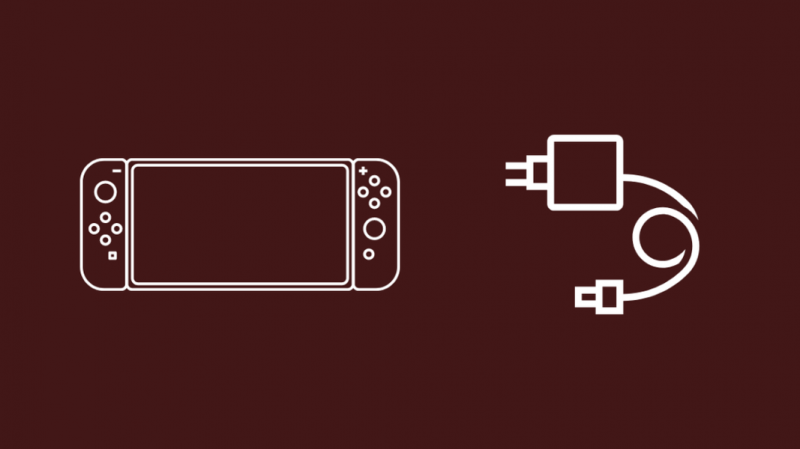
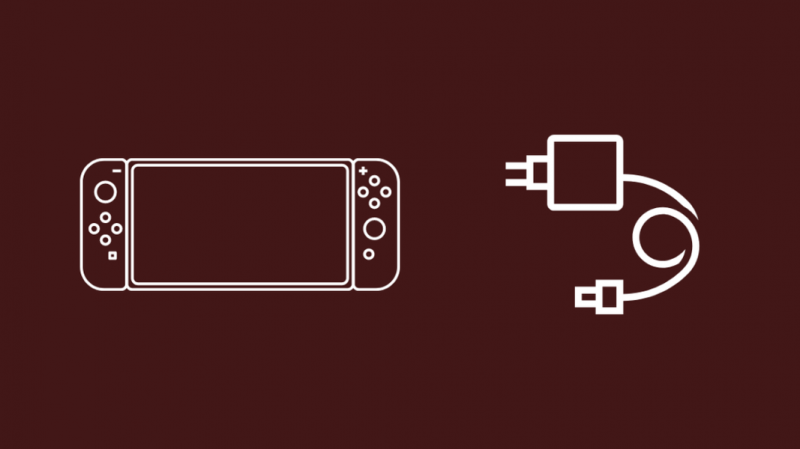
Se você estiver usando um adaptador ou extensor HDMI para conectar o dock e a TV, verifique se o dock é compatível com o adaptador.
Certifique-se de que o adaptador seja executado em padrões HDMI mais recentes, como HDMI 1.4 ou superior, pois qualquer coisa inferior a isso não será compatível com o dock do Nintendo Switch.
Da mesma forma, seu cabo e adaptador precisam suportar HDMI 2.0 se você estiver tentando conectar um Nintendo Switch OLED.
Isso se deve às várias tecnologias suportadas por cada versão do HDMI, portanto, embora as portas e cabos HDMI mais recentes sejam compatíveis com versões anteriores, você não poderá usar cabos HDMI mais recentes com adaptadores ou portas mais antigos.
Recoloque seu Nintendo Switch no Dock
Se você tentou todos os métodos acima e seu Switch ainda não está sendo exibido na sua TV, tente recolocar o Switch no dock.
Há chances de que o dispositivo não tenha se encaixado corretamente no dock, o que pode impedir que alguns pinos do conector não se conectem ao próprio Switch.
Ao recolocar o Switch, dê uma olhada e verifique se a porta de conexão do seu dock não está danificada ou desgastada.
Se for, talvez você precise comprar um novo dock, mas se um dock não for um requisito, você sempre pode usar um cabo USB-C para HDMI para conectar diretamente o Switch e a TV, ignorando a necessidade do dock .
Tente desconectar seus Joy-Cons


Essa solução não precisa necessariamente funcionar, mas houve casos em que ela funcionou para resolver o problema de exibição.
Você pode separar os Joy-Cons do Nintendo Switch e isso pode resolver o problema da tela não funcionar.
Isso geralmente é causado por uma falta de energia/aterramento que impede a entrega de energia suficiente ao dock para o próprio Switch junto com os Joy-Cons.
Você pode entrar em contato com seu eletricista local para dar uma olhada e ver se o problema pode ser corrigido para que você possa usar seu dispositivo como pretendido.
Use apenas acessórios oficiais da Nintendo
A Nintendo afirma que seu hardware deve ser usado apenas com seus acessórios, e talvez eu tenha que concordar com eles.
Embora seja fácil obter acessórios de terceiros para o seu Nintendo Switch, o hardware original e licenciado de terceiros vêm com suporte da Nintendo, que é útil no caso de reclamações e reparos de garantia.
Além disso, o selo de garantia de qualidade da Nintendo está estampado em seus produtos há décadas, devido à promessa de fornecer apenas produtos da mais alta qualidade ao cliente.
Esta é também a razão pela qual a Nintendo fornece todos os acessórios de docks, cabos, adaptadores e substituições de joy-con diretamente de sua própria loja.
Portanto, se você estiver substituindo o hardware do seu Switch, é altamente recomendável comprá-lo diretamente da Nintendo.
Verifique se há uma atualização de software
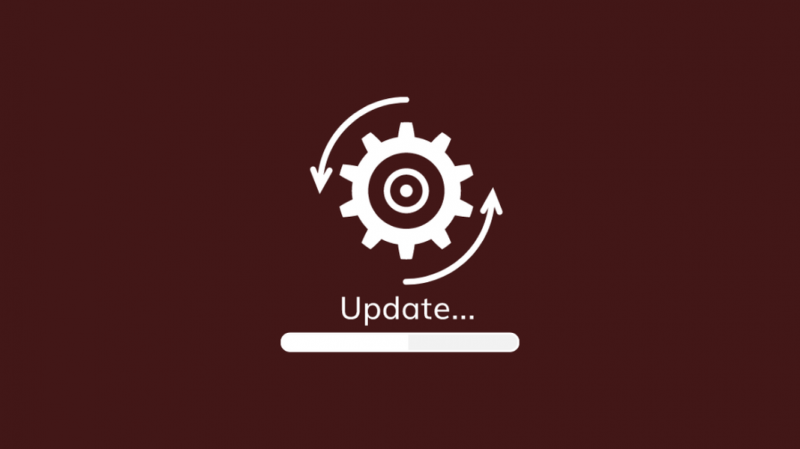
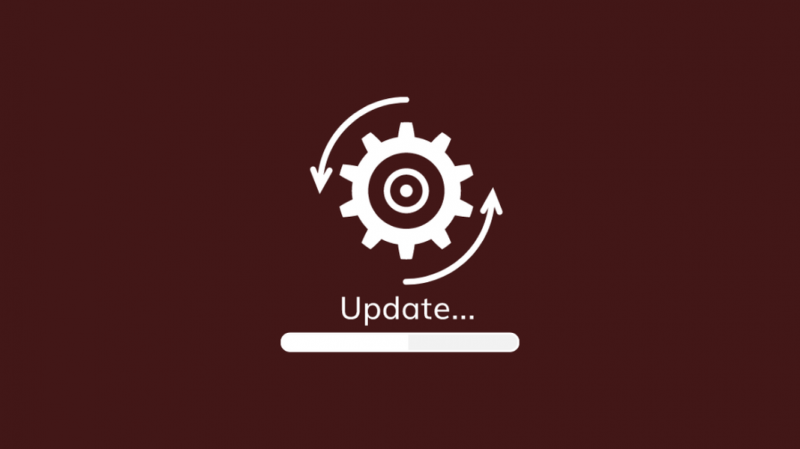
As atualizações de software são outro motivo pelo qual problemas como 'a tela não está funcionando' podem surgir.
Embora a maioria de nós geralmente deixe nossos dispositivos para atualizar automaticamente, há chances de que a opção de atualizações automáticas tenha sido desativada no seu dispositivo.
Na maioria dos casos, se você comprar um novo jogo e instalá-lo no seu Switch, ele atualizará automaticamente seu sistema, mas se esse não for o caso, você poderá usar as etapas a seguir para atualizá-lo no menu de configurações.
- No menu 'Início', navegue até 'Configurações do sistema' no canto inferior direito.
- Role até o final da página e clique em 'Sistema'.
- Na tela à direita, clique em 'Atualização do sistema'
O Nintendo Switch se conectará aos servidores da Nintendo e baixará todas as atualizações disponíveis e as instalará no seu Switch.
É importante observar que o Switch interromperá o download de atualizações se você começar a jogar.
Ciclo de energia do seu Nintendo Switch
O ciclo de energia é outro método que você pode tentar corrigir o problema de exibição do seu Switch.
Basta desligar o Nintendo Switch e desconectar todos os cabos do dispositivo por cerca de 5 minutos.
Isso garante que toda a energia residual no dispositivo seja completamente drenada efetivamente 'desligando' o dispositivo completamente.
Feito isso, você pode conectar o Switch de volta à tomada e à TV e verificar se o dispositivo está funcionando corretamente agora.
O Switch Lite não foi feito para se conectar a uma TV
Se você estiver usando um Nintendo Switch Lite, é impossível conectar-se a um monitor externo, independentemente do método usado.
Isso ocorre porque a porta USB-C no modelo Lite não possui recursos de exibição que permitem que o Switch e o OLED Switch se conectem via docks e outros USB-C para exibir periféricos.
O Nintendo Switch Lite é um dispositivo puramente portátil, mas se você estiver jogando jogos multiplayer como 'Super Smash Bros' com outro Nintendo Switch de tamanho normal, poderá ver seu jogo na TV, pois o Nintendo maior está conectado à TV.
Conclusão
Se o seu Nintendo Switch não se conectar à sua TV, as correções mencionadas aqui definitivamente devem ajudá-lo.
No entanto, como há problemas que podem ser causados por danos ao dock e outros componentes internos, se nenhuma dessas correções funcionar, talvez seja necessário entrar em contato com um centro de serviço autorizado em sua área ou entrar em contato com o suporte da Nintendo equipe.
Se o problema for interno e não puder ser corrigido, a Nintendo poderá ajudar a reivindicar sua garantia ou, se estiver fora da janela de garantia, ajudá-lo a obter uma substituição.
E lembre-se de usar apenas o hardware original e oficial de terceiros da Nintendo no seu Switch.
Você também pode gostar de ler
- Como conectar o Nintendo Switch à TV sem dock: explicado
- Joy-Con esquerdo não está carregando: como consertar em segundos
- Como conectar um Wii a uma Smart TV: Guia fácil
- O controle PS4 não para de vibrar: como corrigir em segundos
perguntas frequentes
Qual Nintendo Switch é para a TV?
O Nintendo Switch original e o Nintendo Switch OLED podem ser conectados a TVs e outros monitores externos.
O cabo HDMI do Nintendo Switch é de alta velocidade?
Enquanto o modelo original usa HDMI 1.4, o Nintendo Switch OLED usa HDMI 2.0, pois suporta HDR com rumores de suporte a 4K vindo mais tarde.
Você pode jogar o Nintendo Switch na TV sem um dock?
Se você não tiver um dock, poderá conectar seu Switch a uma TV usando um cabo USB-C para HDMI ou um adaptador HDMI.
Você pode conectar sem fio um Nintendo Switch a uma TV?
A partir de agora, nenhum dos modelos do Nintendo Switch suporta tecnologias de exibição sem fio.
